excel怎么输出pdf
在办公场景中,经常会遇到需要将 Excel 文件输出为 PDF 格式的情况。无论是为了方便文件的共享、打印,还是确保数据的完整性和格式的一致性,掌握 Excel 输出 PDF 的方法都非常重要。下面将详细介绍几种常用的实现方式。
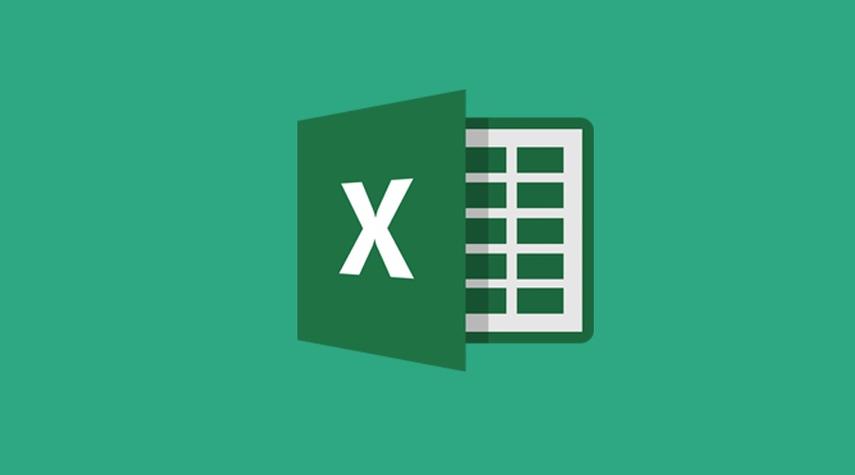
最直接的方法是使用 Excel 自身的“另存为”功能。打开需要转换的 Excel 文件后,点击菜单栏中的“文件”选项,在弹出的下拉菜单中选择“另存为”。此时会显示“另存为”对话框,在“保存类型”的下拉列表里选择“PDF”(.pdf)。接着指定保存的位置并输入文件名,然后点击“保存”按钮即可完成转换。例如,你有一个销售数据报表的 Excel 文件,通过上述操作就可以快速将其保存为 PDF 格式,这样即使其他人没有安装 Excel 软件,也能正常查看报表内容。这种方法操作简单,适用于大部分普通的 Excel 文件转换需求。
可以利用 Excel 的打印功能来输出 PDF。同样先打开 Excel 文件,然后点击“文件”菜单中的“打印”选项,或者直接使用快捷键“Ctrl+P”调出打印设置窗口。在打印设置界面中,不要急于点击“打印”按钮,而是在打印机名称处选择“Microsoft Print to PDF”虚拟打印机(一般系统自带此虚拟打印机)。选择好后,点击“打印”按钮,此时会弹出一个保存 PDF 文件的对话框,你可以选择合适的保存位置并确定文件名,最后点击“保存”,Excel 文件就会以 PDF 格式保存下来。比如你要将一份财务预算表转换为 PDF,使用这种方法可以在转换前预览打印效果,对页面布局、纸张方向等进行调整,确保 PDF 文件中的内容呈现符合预期。这种方法的优点是可以对打印相关的参数进行精细设置,从而更好地控制 PDF 输出的效果。
另外,如果安装了 Adobe Acrobat 等相关的专业软件,也可以借助它们来实现 Excel 转 PDF。以 Adobe Acrobat 为例,打开 Excel 文件和 Adobe Acrobat 软件后,在 Acrobat 中选择“创建 PDF”功能,然后找到要转换的 Excel 文件并选中它,Acrobat 会自动将 Excel 文件转换为 PDF 格式。这种专业软件通常提供了更多的功能选项,比如可以对转换后的 PDF 进行高级编辑、添加水印、设置权限等。不过这类软件可能需要付费购买正版授权,并且对于一些用户来说,学习成本相对较高。
还有一种比较便捷的在线转换工具可供使用。在互联网上搜索“Excel 转 PDF 在线工具”,可以找到很多免费的在线平台。这些平台一般操作流程简单,只需要上传 Excel 文件,然后点击转换按钮,待转换完成后再下载生成的 PDF 文件即可。但需要注意的是,使用在线工具时要谨慎选择可靠的平台,以防止文件泄露个人信息或数据。例如一些小型企业或个人用户偶尔有少量文件需要转换时,可以选择这种方式快速完成任务。

Excel 输出 PDF 有多种方法可供选择,用户可以根据自身的需求、软件安装情况以及对输出效果的要求等因素综合考虑,选用最适合自己的方法来进行文件格式的转换,从而高效地完成工作中的文件处理任务。





